Az eltávolításhoz távolítsa el az Internet Security Essentials programot
- A Vkise a Comodo Group által kifejlesztett Comodo Internet Security Essentials szoftver futtatható fájlja.
- A rosszindulatú programok és vírusok törvényes vkise.exe fájlnak álcázhatják magukat, hogy észrevétlenül maradjanak a számítógépen.
- Eltávolíthatja, ha eltávolítja a végrehajtható fájlt a File Explorer programból, és eltávolítja az Internet Security Essentials szoftvert.
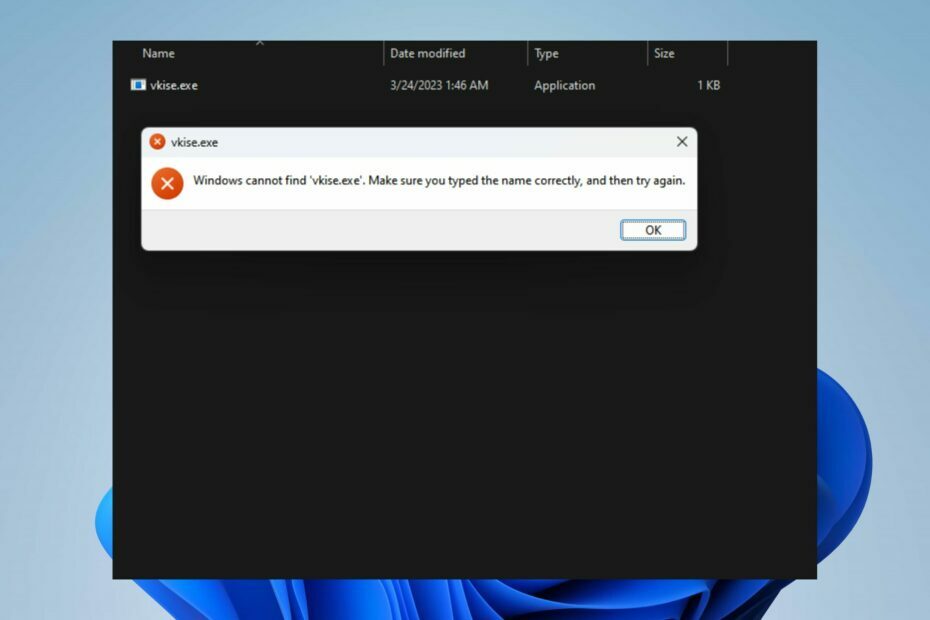
xTELEPÍTÉS A LETÖLTÉSI FÁJLRA KATTINTVA
- Töltse le a Fortect-et és telepítse a számítógépén.
- Indítsa el az eszköz beolvasási folyamatát hogy keressen olyan sérült fájlokat, amelyek a probléma forrásai.
- Kattintson a jobb gombbal Indítsa el a Javítást így az eszköz elindíthatja a rögzítési algoritmust.
- A Fortect-et letöltötte 0 olvasói ebben a hónapban.
Figyelembe véve a fájlnév .exe kiterjesztését, jelezheti, hogy a vkise.exe fájl egy adott Windows-programért felelős végrehajtható fájl. Ez azonban biztonsági kockázatokat és számos problémát okozhat a rendszerrel.
Ez a cikk megvitatja, mit jelent a vkise.exe, és hogy érdemes-e eltávolítani. Sőt, van egy részletes útmutatónk arról, hogy mit tegyünk, ha A víruskereső szoftver blokkolja az .exe fájlokat a PC-n.
Mi az a vkise.exe?
A vkise.exe folyamat Internet Security Essentials néven is ismert, és a Comodo Group által kifejlesztett Comodo Internet Security Essentials program része.
Néhány jellemzője a következő:
- Tartalmazza a vírusok, férgek, trójaiak és egyéb rosszindulatú programok valós idejű vizsgálatát és észlelését.
- Tűzfalat biztosít, amely figyeli és szabályozza a hálózati forgalmat, hogy megakadályozza a számítógéphez való jogosulatlan hozzáférést.
- Védelmet kínál az internet böngészése közben azáltal, hogy blokkolja a rosszindulatú webhelyeket és más online fenyegetéseket.
- Tartalmaz egy sandbox környezetet a gyanús fájlok vagy programok futtatásához elszigetelt és ellenőrzött környezetben.
- Biztonságos vásárlási funkciót biztosít az érzékeny adatok védelmére.
Távolítsam el a vkise.exe fájlt?
Igen és nem. A vkise.exe eltávolítása attól függően befolyásolhatja a funkciókat és folyamatokat. Azonban, mint minden futtatható fájl, a rosszindulatú programok és vírusok is használhatnak hasonló vagy azonos nevet, hogy álcázzák és észrevétlenül maradjanak. Ezért azt javasoljuk, hogy ellenőrizze a fájlt.
- Ellenőrizze, hogy a fájl az alapértelmezett helyen található-e:
C:\Program Files\COMODO\Internet Security Essentials - Győződjön meg arról, hogy a digitális aláírás a Comodo Group-tól származik.
- A Vkise.exe rosszindulatú lehet, ha túl sok rendszererőforrást használ, vagy hibát jelez.
- Vizsgálja át számítógépét víruskeresővel, hogy azonosítsa a rosszindulatú fájlokat vagy szoftvereket.
Az ellenőrzések elvégzése után eldöntheti, hogy a vkise.exe folyamat biztonságos-e, vagy el kell távolítani. Ha nem biztonságos, távolítsa el a következő szakasz lépései szerint.
Hogyan távolíthatom el a vkise.exe fájlt?
1. Fejezze be a feladatot, és törölje a fájlt
- Kattintson jobb gombbal a ablakok gombra, és kattintson rá Feladatkezelő a lista menüből.
- Menj a Részletek vagy folyamatok lapon. Kattints a vkise.exe a listából, kattintson rá jobb gombbal, majd válassza ki Utolsó feladat a legördülő menüből.
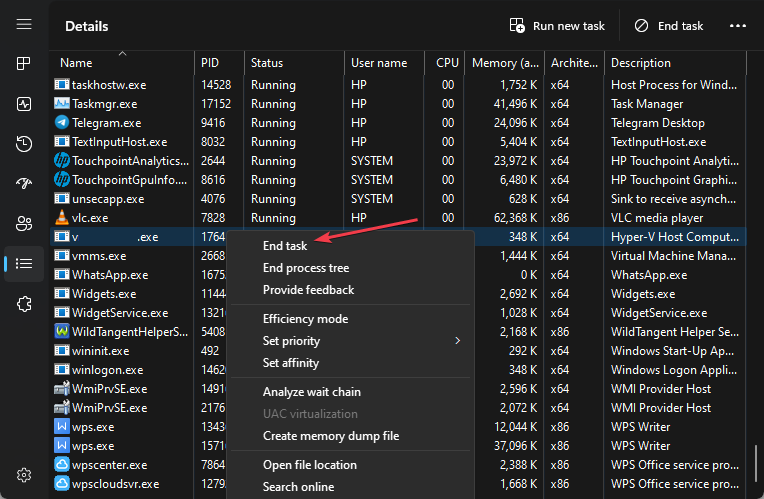
- Kattintson rendben annak megerősítésére, hogy le kívánja fejezni a folyamat feladatát.
- Kattintson a jobb gombbal vkise.exe és kattintson rá Nyissa meg a fájl helyét a legördülő menüből.
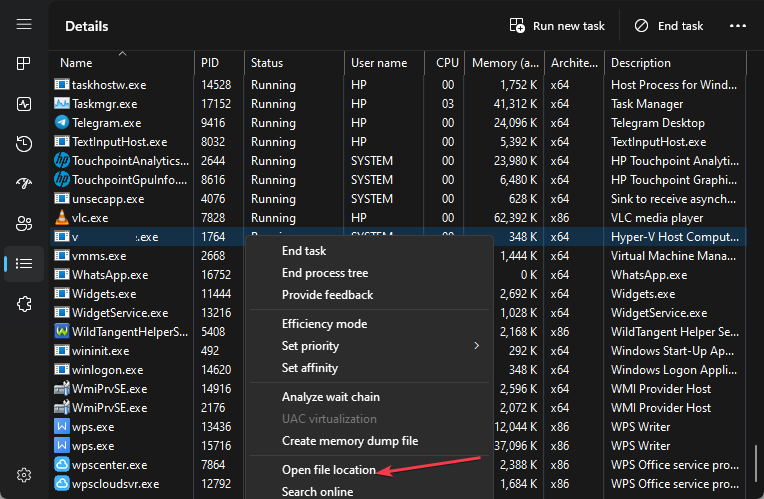
- A fájl helyén kattintson a jobb gombbal a vkise.exe fájlt, és válassza ki Töröl a legördülő menüből.
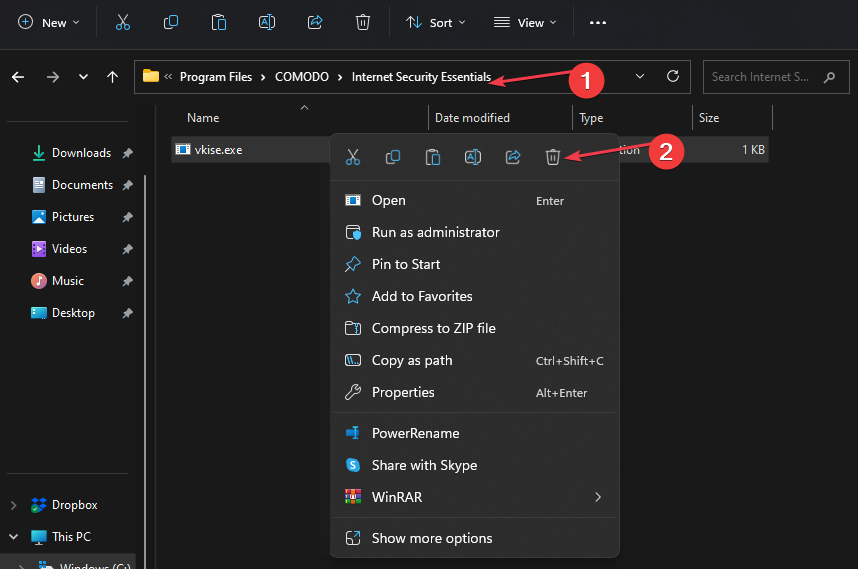
- Indítsa újra a számítógépet, és ellenőrizze, hogy a vkise.exe folyamat továbbra is fut-e a Feladatkezelőben.
Leállítja a vkise.exe végrehajtható folyamatot a számítógépén, és törli a fájlt a File Explorerből, megakadályozva a rajta futó programok működését.
Tekintse meg útmutatónkat, hogy mit tegyünk, ha a A Feladatkezelő nem válaszol, vagy nem nyílik meg Windows PC-ken.
2. Távolítsa el az Internet Security Essentials programot
- megnyomni a ablakok + R gomb a megnyitásához Fuss párbeszédablak, írja be appwiz.cpl, és nyomja meg Belép.
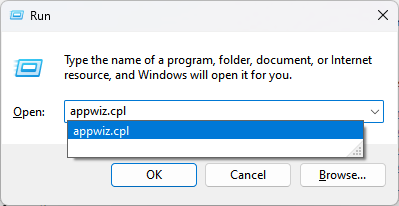
- A Programok és szolgáltatások ablakban keresse meg a Internet Security Essentials bejegyzést, és kattintson a gombra Eltávolítás gomb.
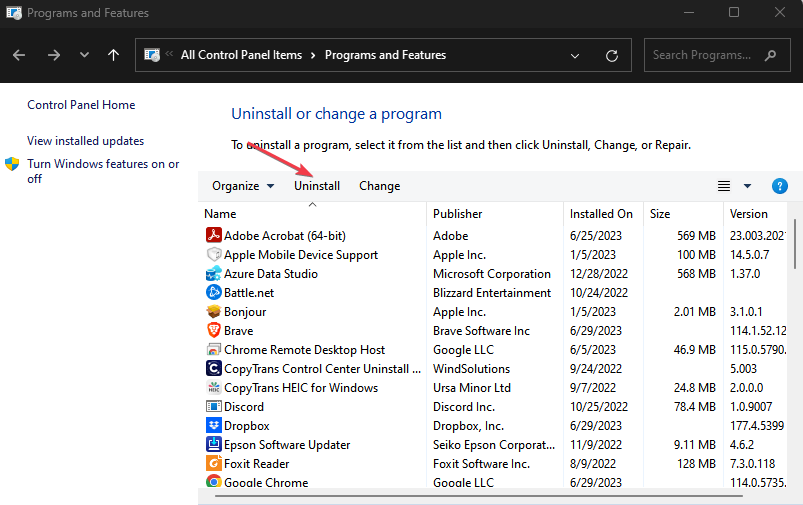
- Kövesse a képernyőn megjelenő utasításokat az eltávolítási folyamat befejezéséhez.
- Miután az eltávolítási folyamat befejeződött, indítsa újra a számítógépet, hogy megbizonyosodjon a program eltávolításáról.
Az Internet Security Essentials program eltávolítása törli a telepített fájlokat és összetevőket a számítógépen.
- Mi az IGFXSRVC.EXE, és el kell távolítania?
- Mi a/az vsjitdebugger.exe és hogyan javítható meg alkalmazáshibái?
- Mi a/az Vulscan.exe és hogyan javítható a magas CPU-használat?
- Mi az a CCXProcess.exe, és le kell tiltania?
- Mi az a Bloom.exe, és hogyan lehet gyorsan megszabadulni tőle?
Emellett olvashatsz a legjobb eltávolító szoftver Windows 11 esetén a szoftver eltávolításának további lépéseiért.
Alternatív megoldásként a miértekről szóló cikkünk is érdekelheti exe fájlok nem nyílnak meg számítógépén, és néhány javítást a probléma megoldására. Végül van egy részletes cikkünk erről exe fájlok törlődnek a Windows 11 rendszeren és néhány módja annak javítására.
Még mindig problémákat tapasztal?
SZPONSORÁLT
Ha a fenti javaslatok nem oldották meg a problémát, akkor számítógépén súlyosabb Windows-problémák léphetnek fel. Javasoljuk, hogy válasszon egy olyan all-in-one megoldást, mint pl Fortect a problémák hatékony megoldásához. A telepítés után egyszerűen kattintson a Megtekintés és javítás gombot, majd nyomja meg Indítsa el a Javítást.


